Преузимање управљачких програма за Леново З570
Пре него што почнете да користите било који лаптоп или рачунар, важно је инсталирати све потребне управљачке програме. Овај процес се спроводи једним од неколико метода, од којих свака има свој алгоритам акција и ниво сложености. У овом чланку ћемо приказати власницима лаптопова компаније Леново З570 како да преузмете управљачке програме на овај уређај.
Садржај
Преузмите управљачке програме за Леново З570.
У наставку ћемо детаљно описати пет начина за преузимање потребних хардверских датотека на ваш лаптоп. Свака инструкција је погодна у различитим ситуацијама и захтева од корисника да изврши одређене радње. Препоручујемо да се упознате са сваком методом, одаберете најповољније за себе и само следите описане инструкције.
Метод 1: Сајт Леново за помоћ
Леново не само да преноси информације о својим производима на службену веб локацију, већ и активно развија страницу подршке. Садржи пуно корисних информација, укључујући најновије драјвере. Хајде да погледамо процес њиховог скидања из званичног извора:
Идите на службену страницу за подршку компаније Леново
- Идите на веб локацију произвођача, користећи точкић миша, идите скоро низу странице на којој се налази одељак са управљачким програмима и софтвером. Кликните на ставку "Преузми датотеке" .
- На отвореном картици, морате унети у поље кориштени лаптоп модел како бисте наставили преузимање датотека које су од интереса.
- Обавезно наведите активни оперативни систем ако услуга није могла да је одреди аутоматски, јер зависи од тога које датотеке ће бити преузете на лаптоп.
- На отвореној картици ће се приказати листа датотека за све компоненте инсталиране на лаптопу. Само требате проширити секцију, пронаћи новог управљачког програма и започети преузимање тако што ћете кликнути на одговарајуће дугме.
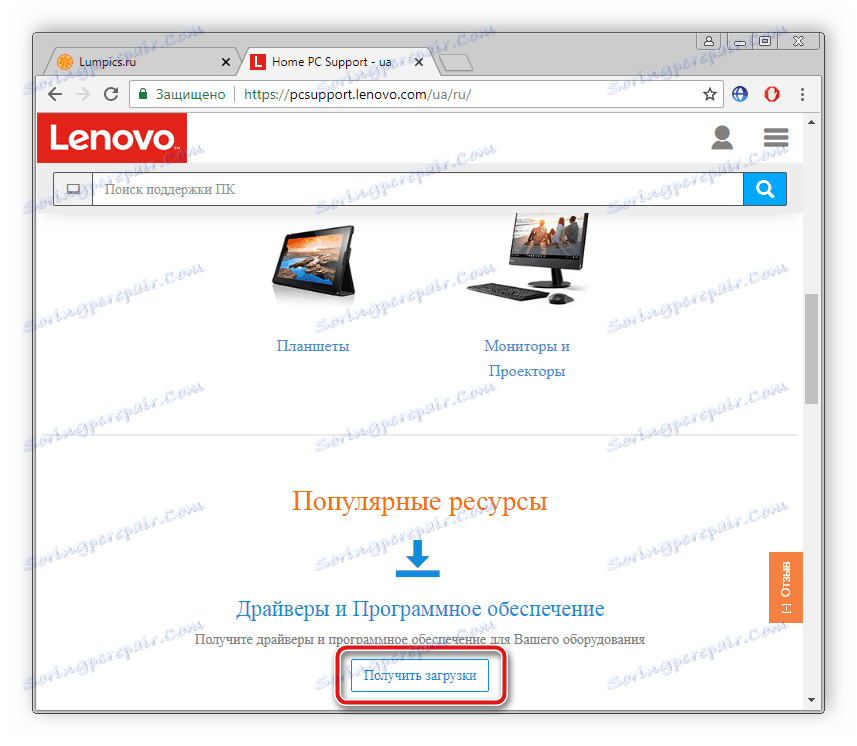
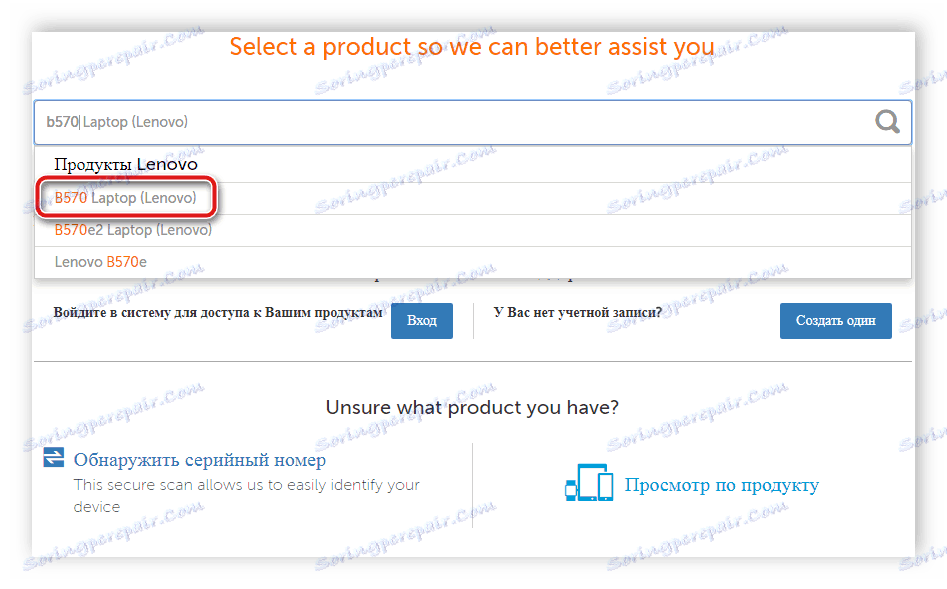
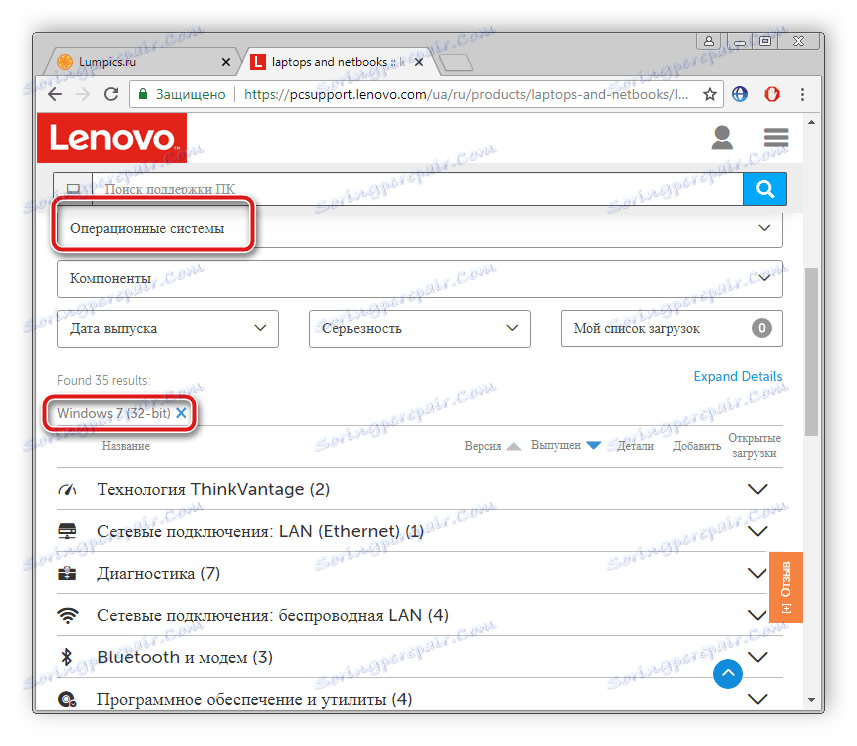
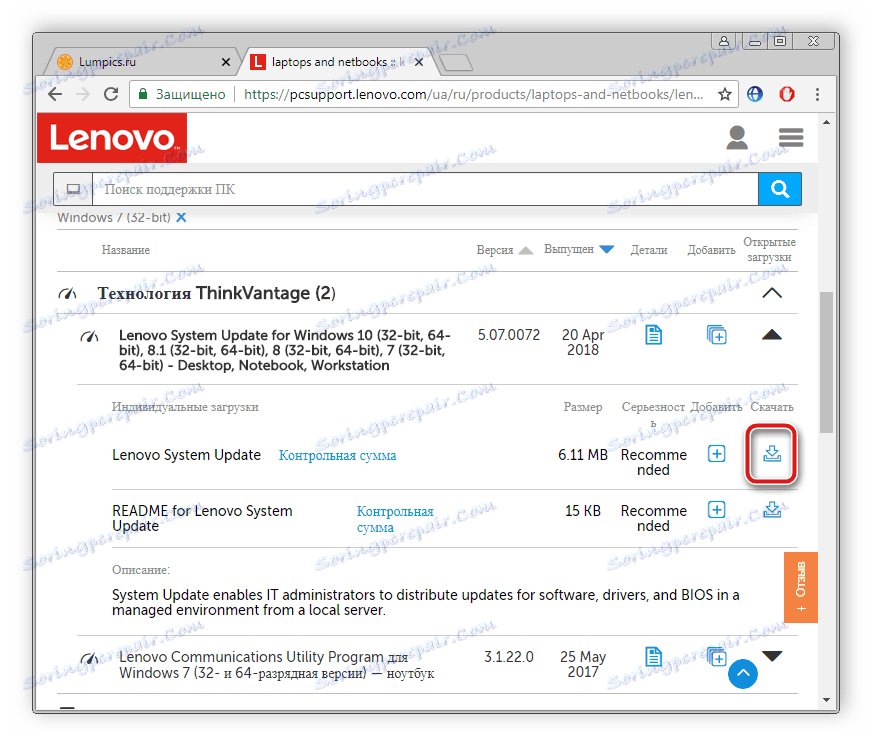
Сада је инсталатер на тврдом диску. Морате га започети и инсталација ће почети аутоматски. Препоручујемо да користите ову методу у случајевима када морате скинути само одређене датотеке, јер ће преузимање свих дривера одједном трајати пуно времена и напора.
2. метод: Леново центар за ажурирање
Леново има програм за ажурирање система који самостално тражи важне исправке и инсталира их на лаптоп. Може се користити ако требате инсталирати све верзије неких драјвера. Ово се ради на следећи начин:
Идите на службену страницу за подршку компаније Леново
- Идите на Леново Суппорт страницу, пронађите одељак "Возачи и софтвер" и идите на њега кликом на одговарајуће дугме.
- Навести своју верзију Виндовса.
- Проширите први одјељак и преузмите софтвер кликом на дугме за преузимање.
- Покрените преузету датотеку, покрените инсталацију кликом на "Нект".
- Договорите се о лиценцном уговору и наставите са инсталацијом.
- Затим морате покренути Леново Систем Упдате и кликните на "Нект" да бисте покренули режим скенирања.
- Сачекајте док се не заврши, након чега ће пронађене исправке бити инсталиране аутоматски, а само ће вам требати поновно покренути лаптоп након што је процес завршен.
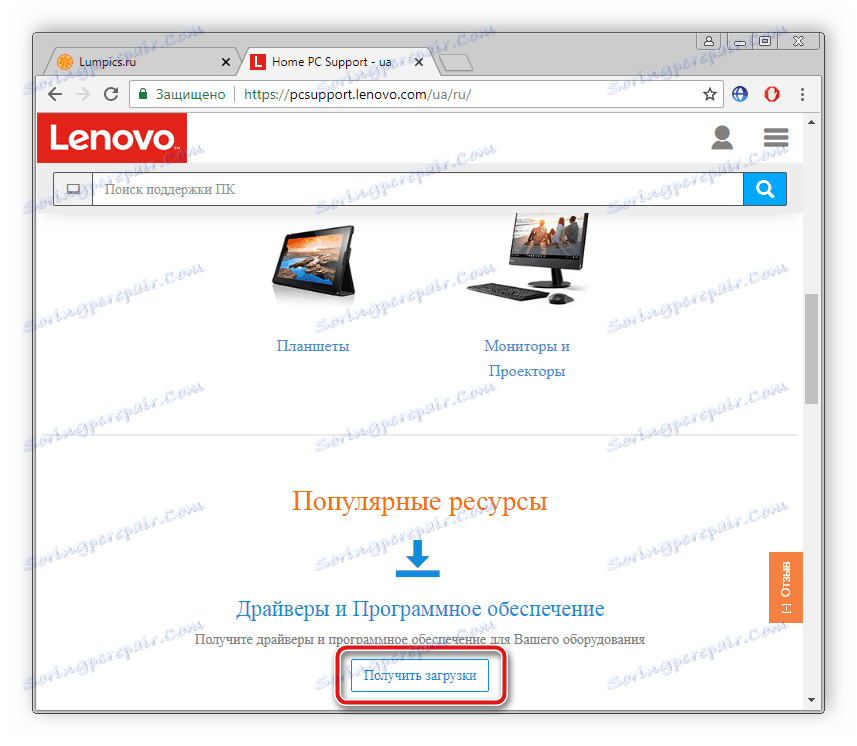
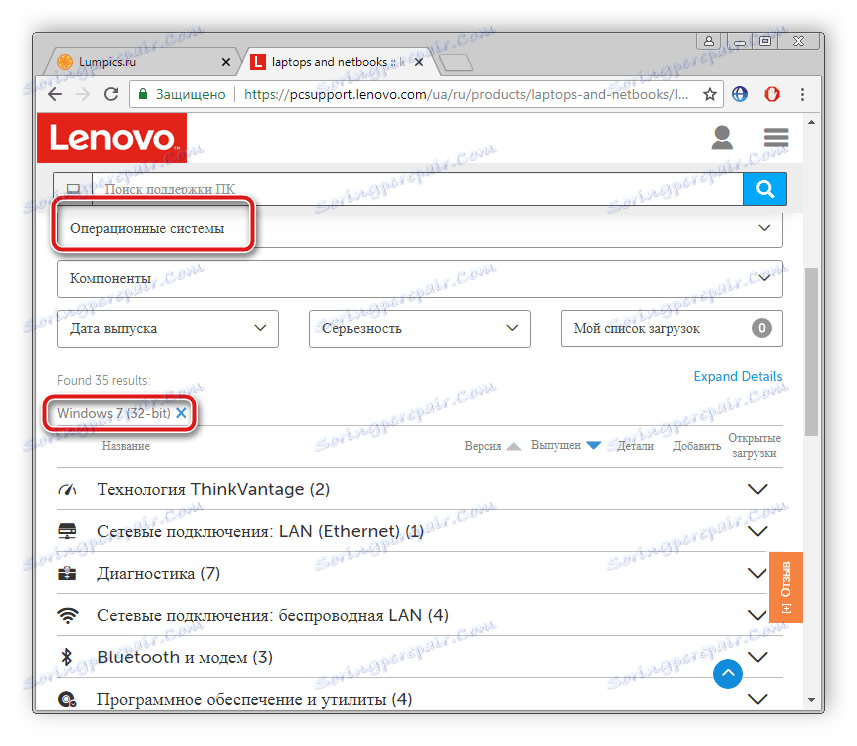
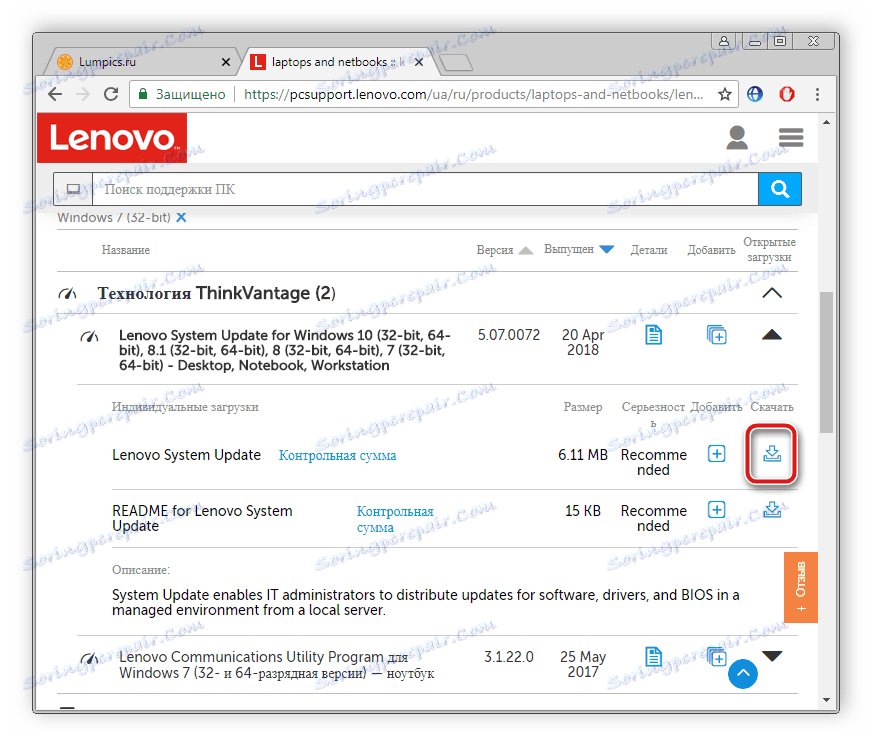
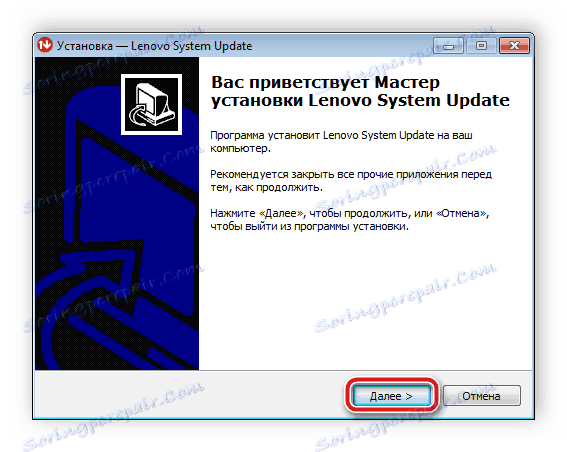
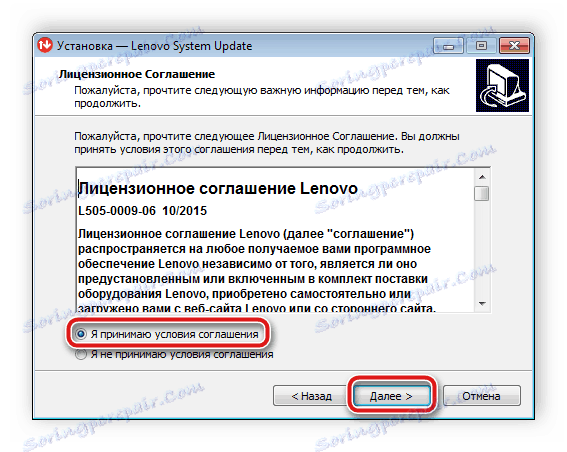
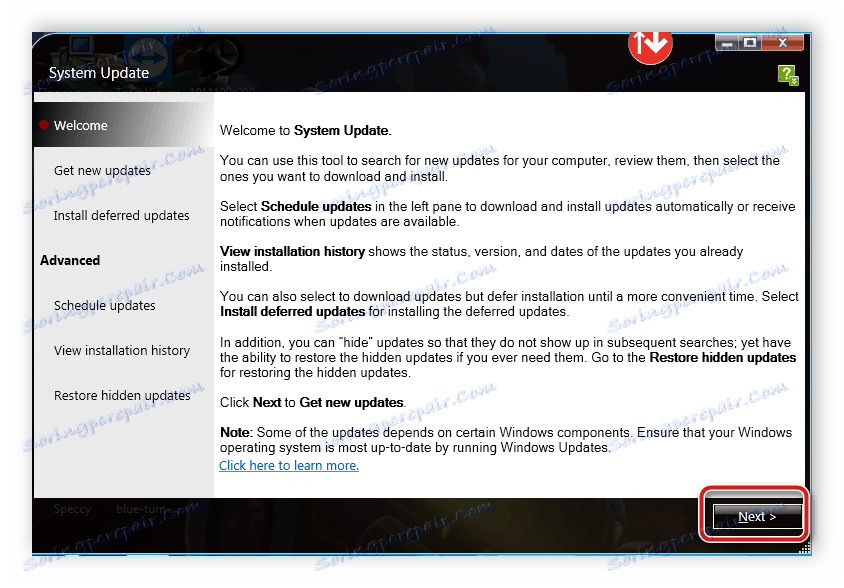
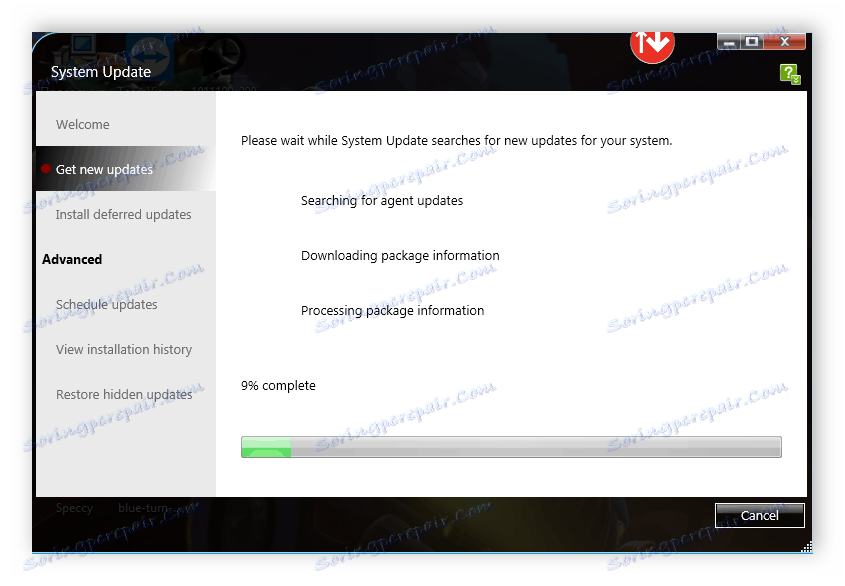
Метод 3: Софтвер за инсталирање драјвера
Сада је на Интернету довољно само пронаћи потребан програм за обављање било каквих акција. Постоји много софтвера, а главна функционалност је проналажење и инсталирање драјвера. Софтвер ове врсте може бити плаћен и бесплатан, сваки са својим јединственим алатима. У нашем чланку на линку испод наћи ћете листу најбољих представника сличних програма. Надамо се да ће вам помоћи да направите прави избор.
Више детаља: Најбољи софтвер за инсталирање драјвера
Можемо сигурно препоручити Дриверпацк решење . Овај програм се бави његовим задатком. Увек проналази најновије управљачке програме и исправно их инсталира. Можете више сазнати више о томе како да преузмете управљачке програме на овај начин у нашем другом чланку.
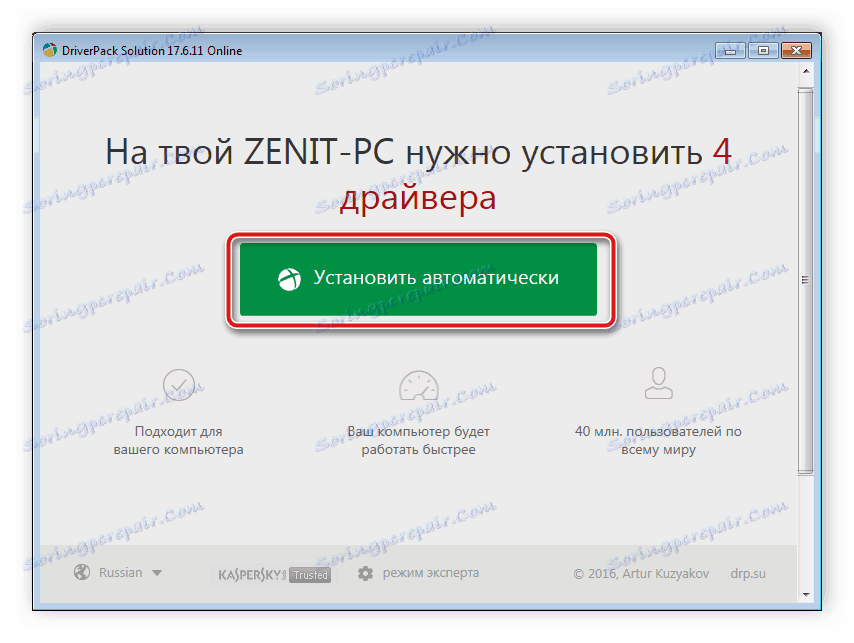
Више детаља: Како ажурирати управљачке програме на рачунару користећи ДриверПацк Солутион
Метод 4: Претрага по имену уређаја
Свака компонента лаптопа има не само своје име и модел, већ има и јединствени ИД. Можете га користити за претраживање најновијих драјвера. Овај метод омогућава вам да увек пронађете датотеке које су вам потребне, избегавајући различите грешке и не збуњујући компоненте модела. Испод ћете пронаћи детаљна упутства за проналажење возача на овај начин.
Више детаља: Тражите драјвере помоћу хардверског ИД-а
Метод 5: Стандардни Виндовс ОС Алати
Програмери оперативног система Виндовс додали су својим могућностима средства помоћу којих је могуће претраживати и инсталирати потребан софтвер без скидања додатног софтвера или коришћења званичних извора. Само идите у Управљач уређајима, пронађите одговарајућу опрему, кликните десним тастером миша на њега и изаберите опцију "Ажурирај управљачке програме" . Детаљнија упутства су у нашем другом материјалу, доступна је на линку испод.
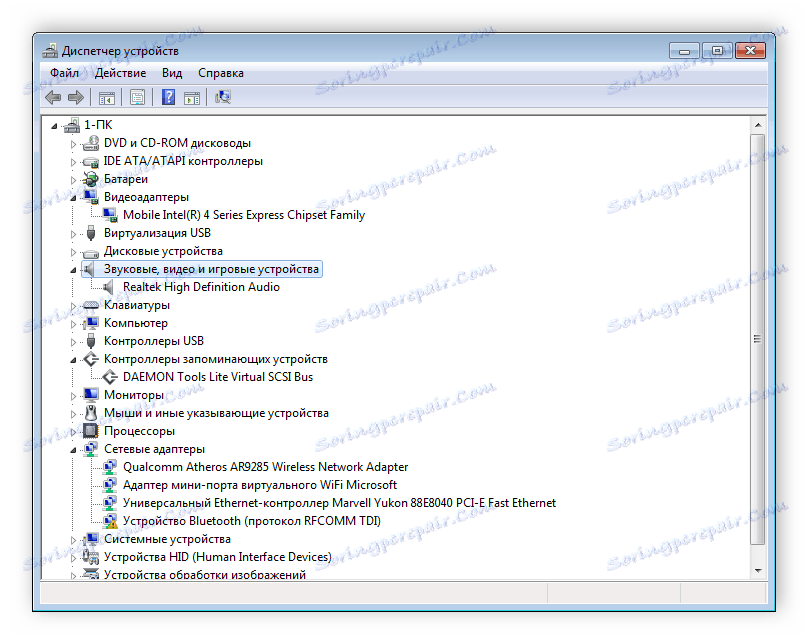
Више детаља: Инсталирање управљачких програма помоћу стандардних Виндовс алата
Изнад, погледали смо пет различитих начина за претраживање и преузимање свежих управљачких програма на лаптопу Леново З570. Сваки метод има другачију комплексност и јединствени алгоритам акција, због чега корисник има могућност избора начина спровођења неопходног процеса. Упознајте се са сваком методом и одаберите одговарајућу како бисте брзо и лако преузели потребне датотеке на свој уређај.
